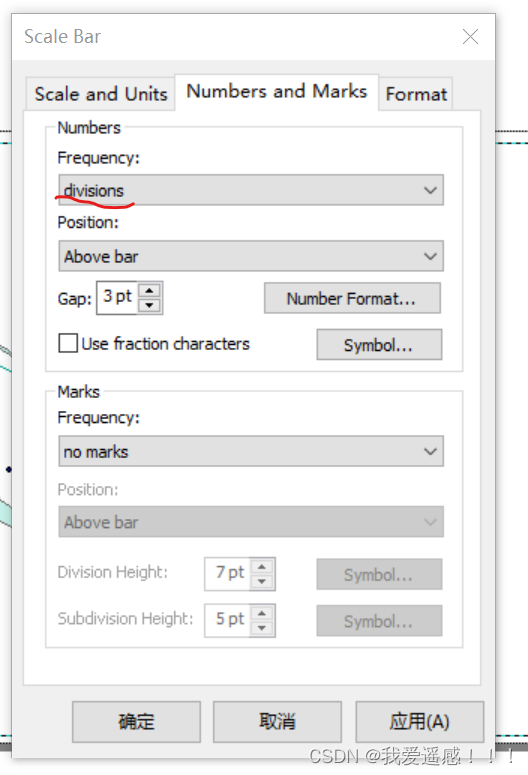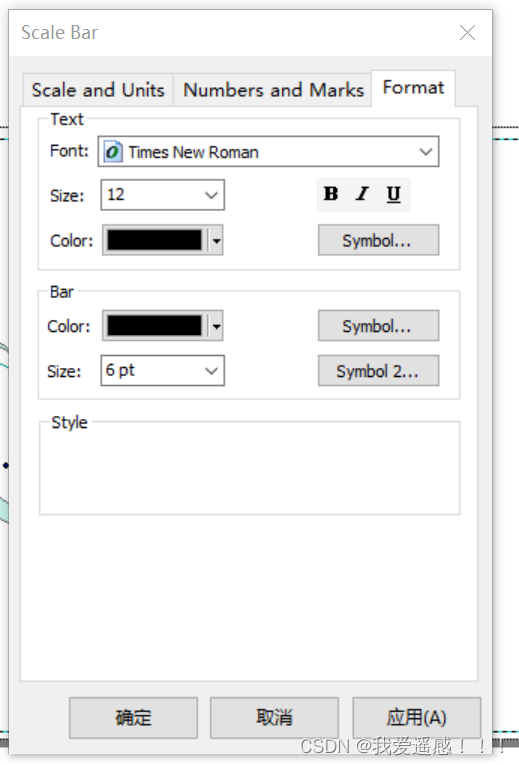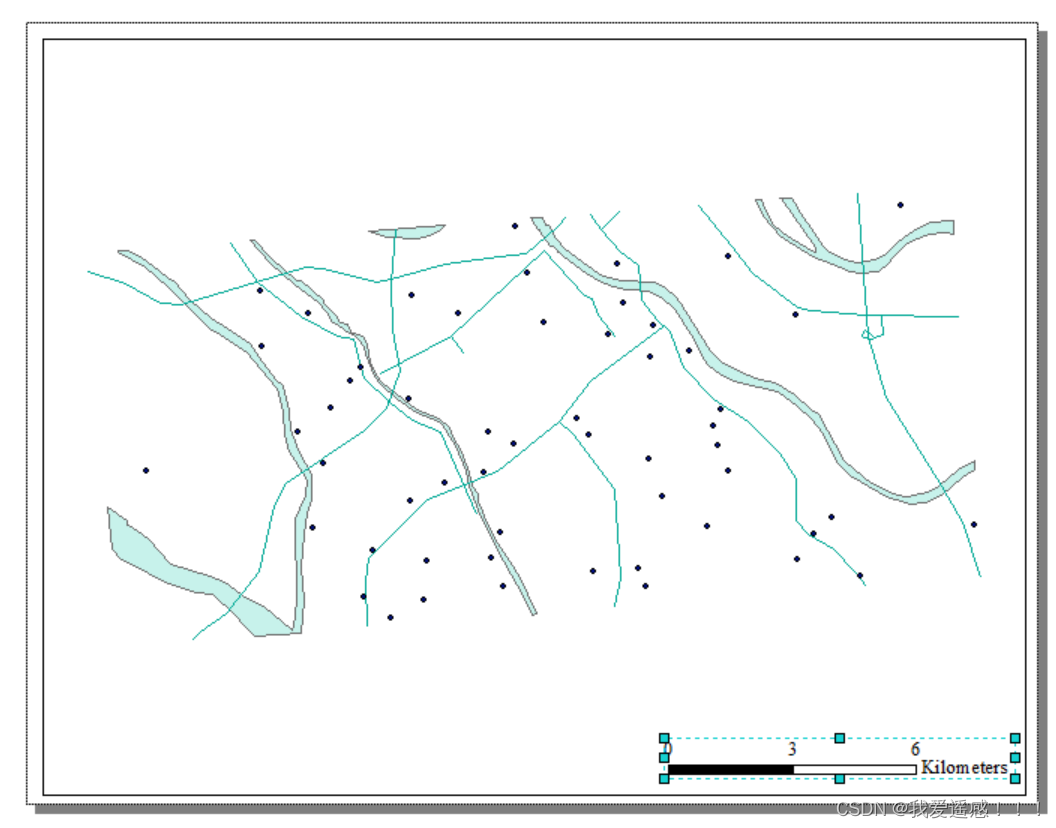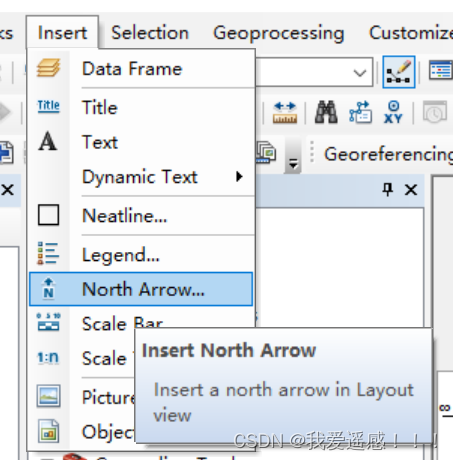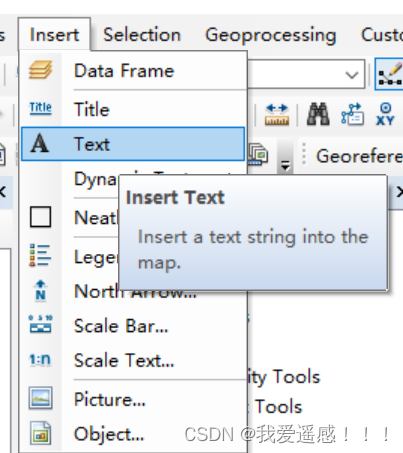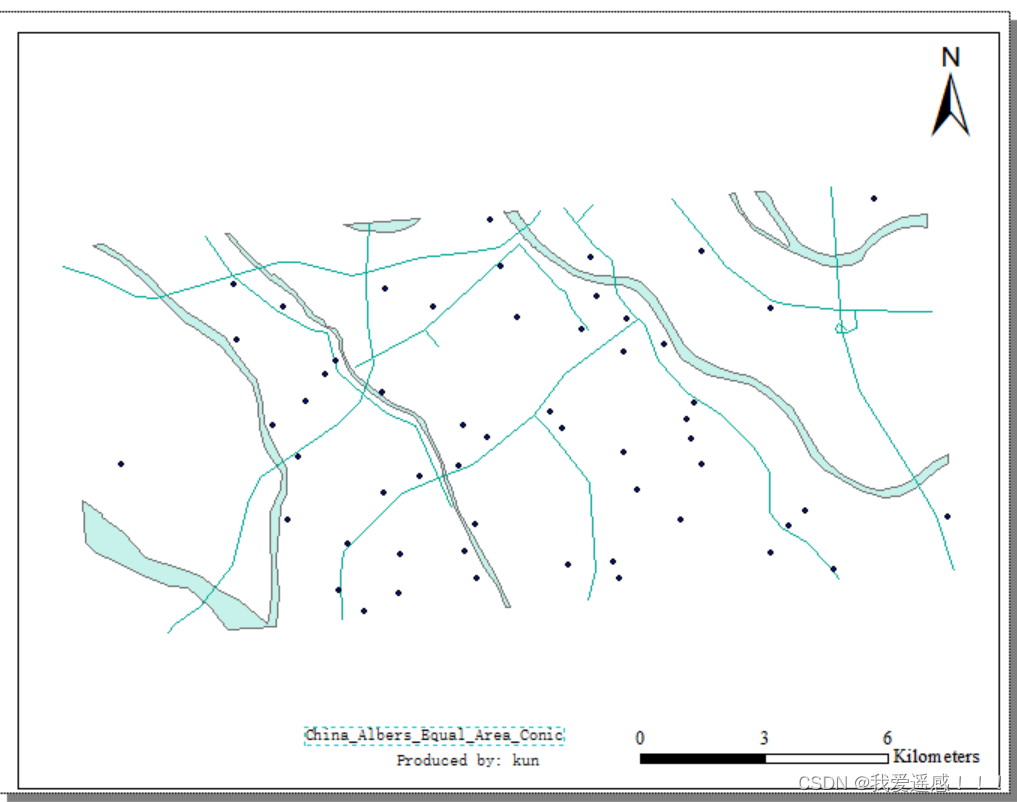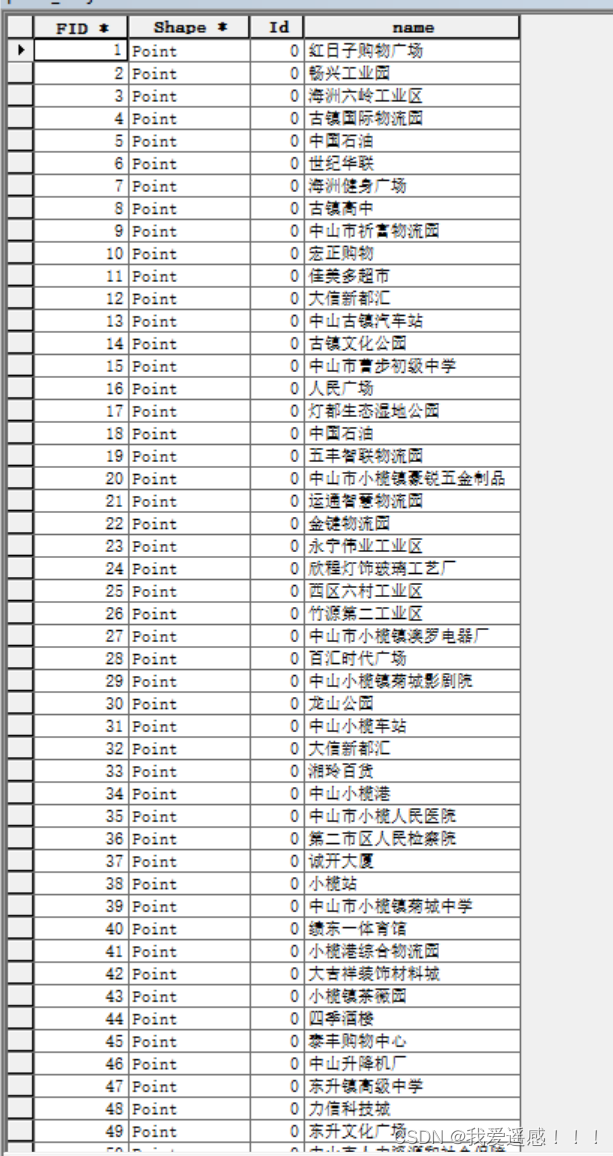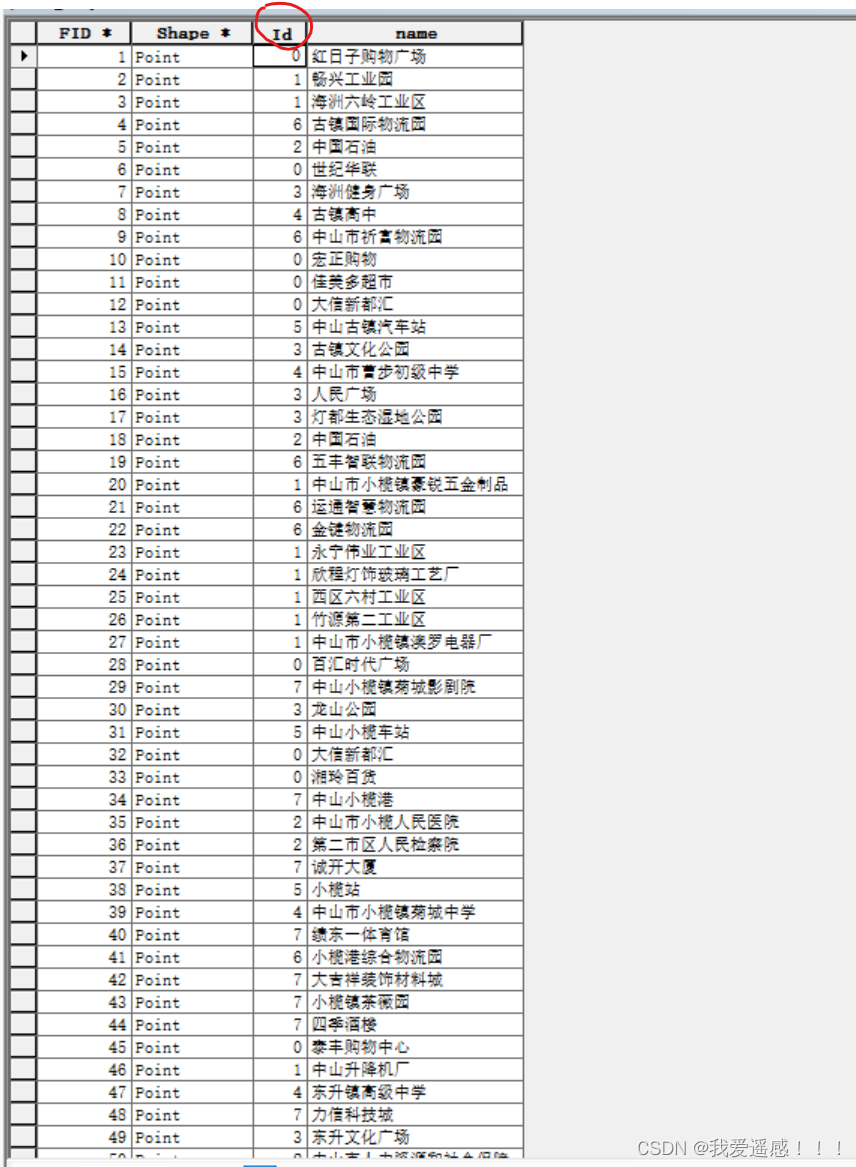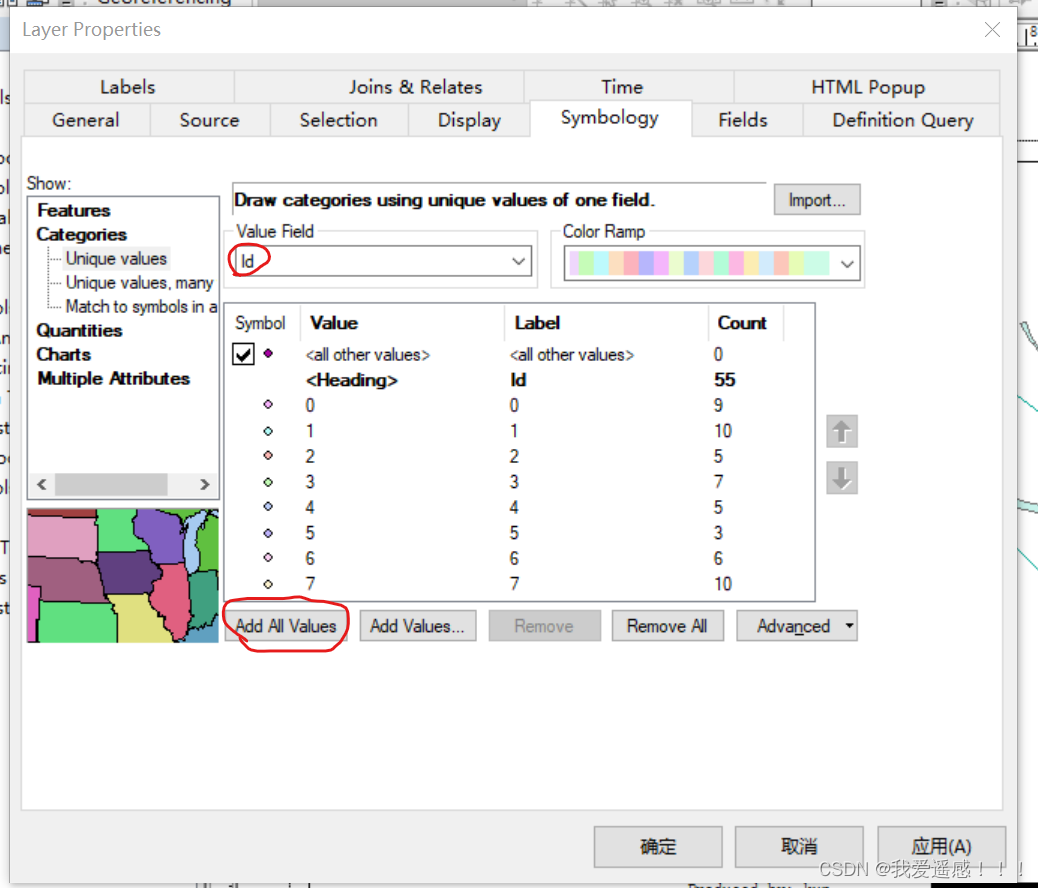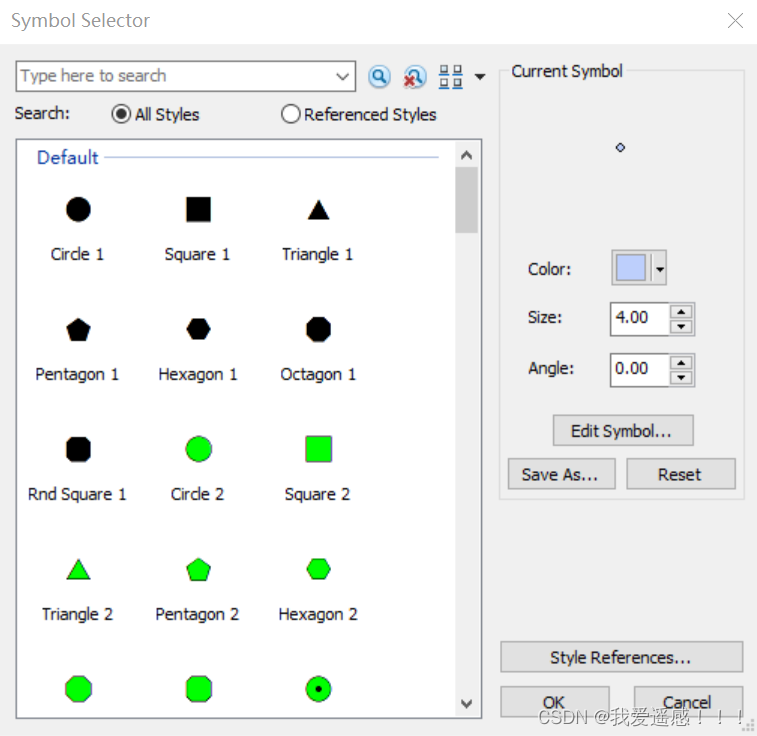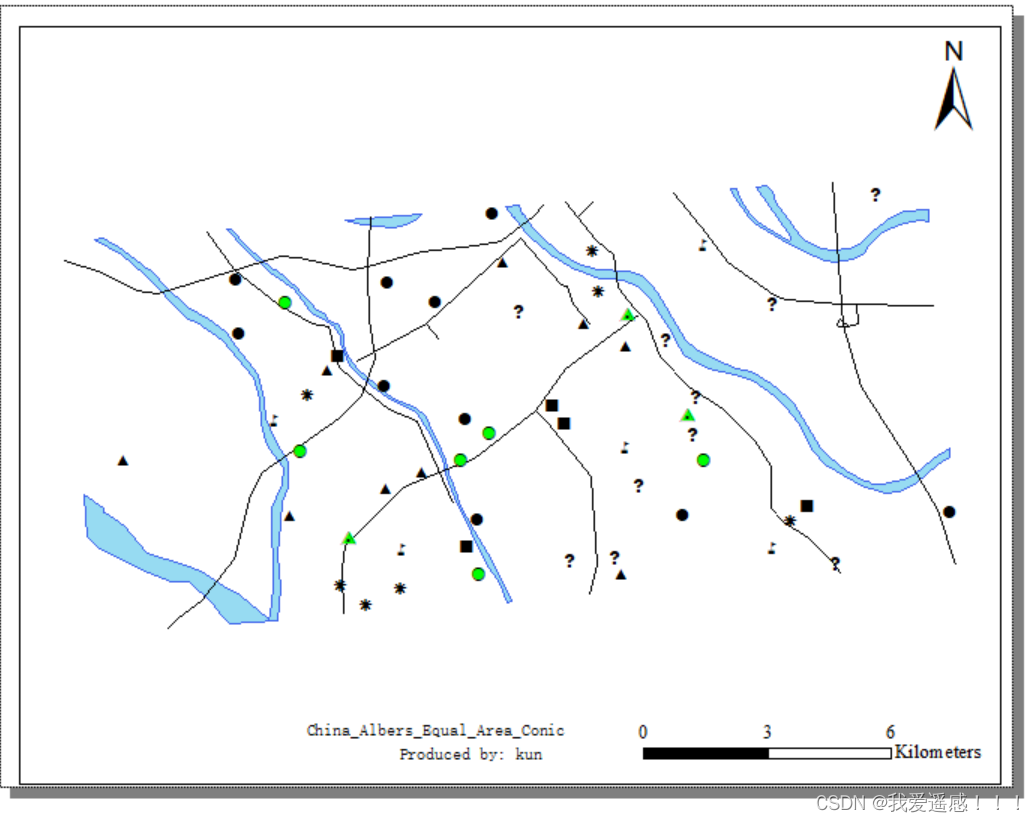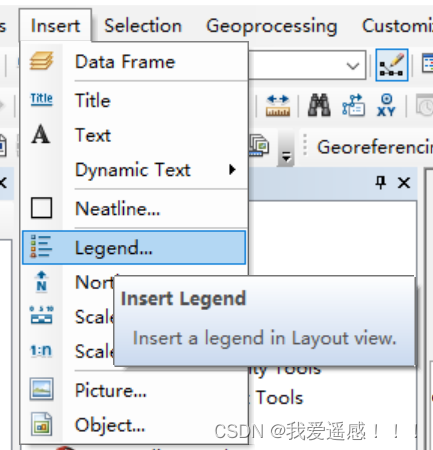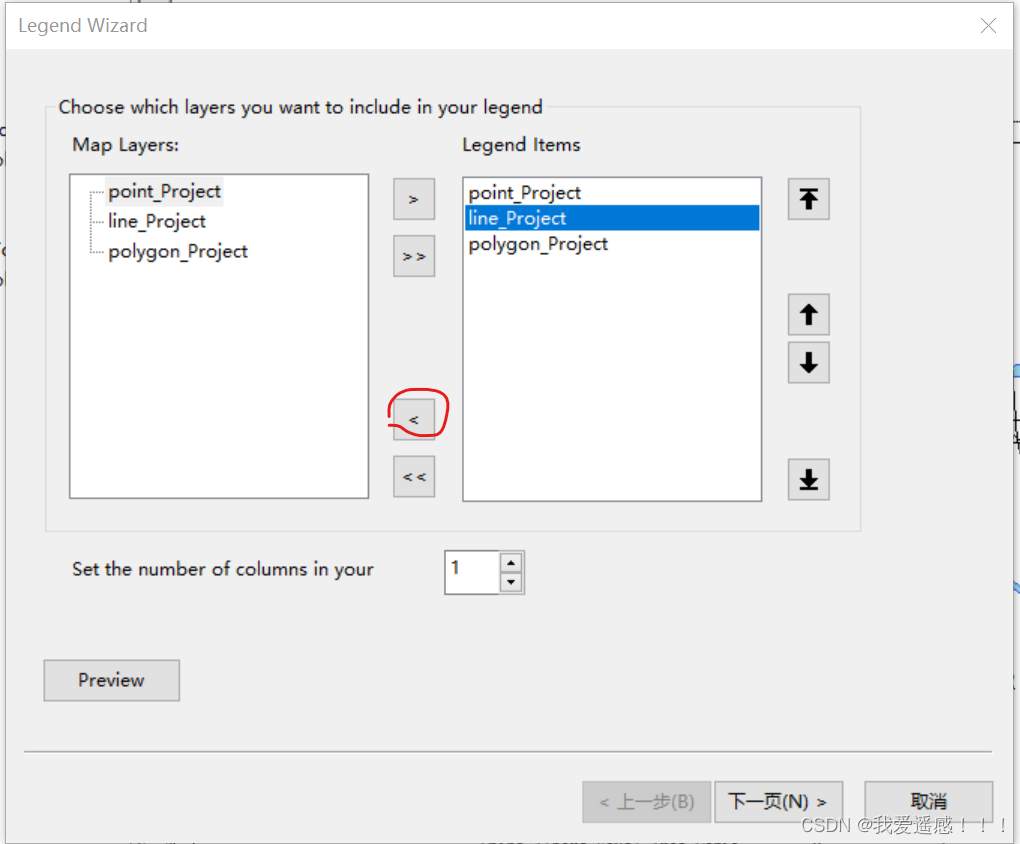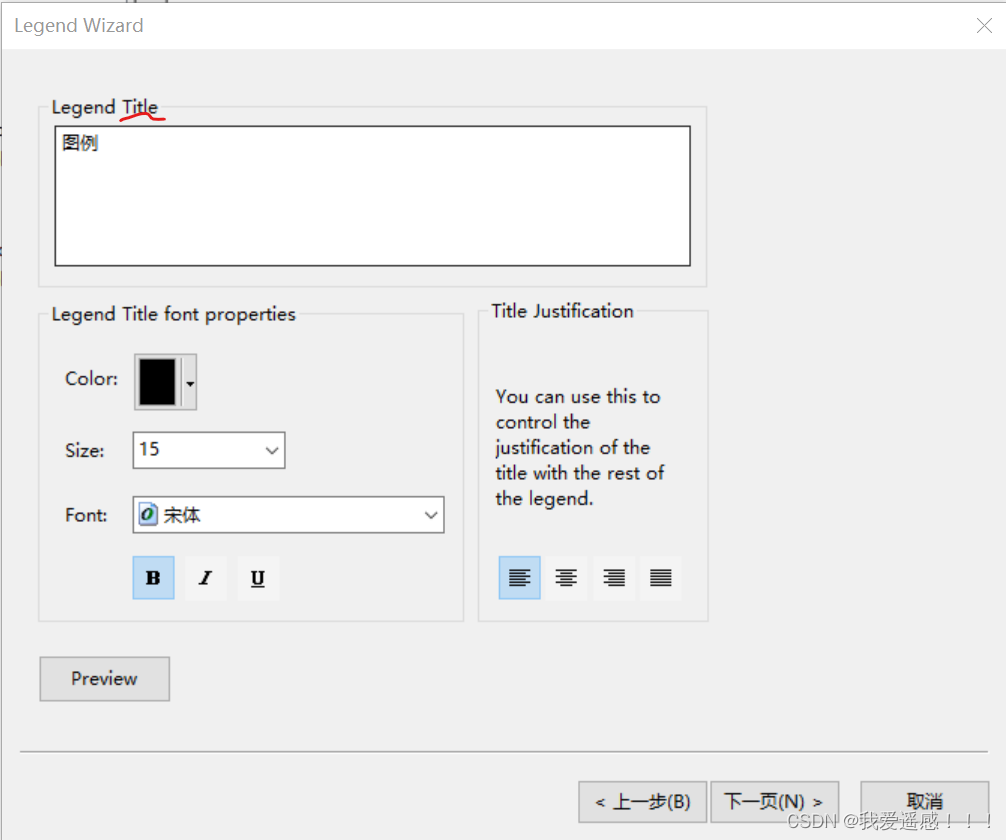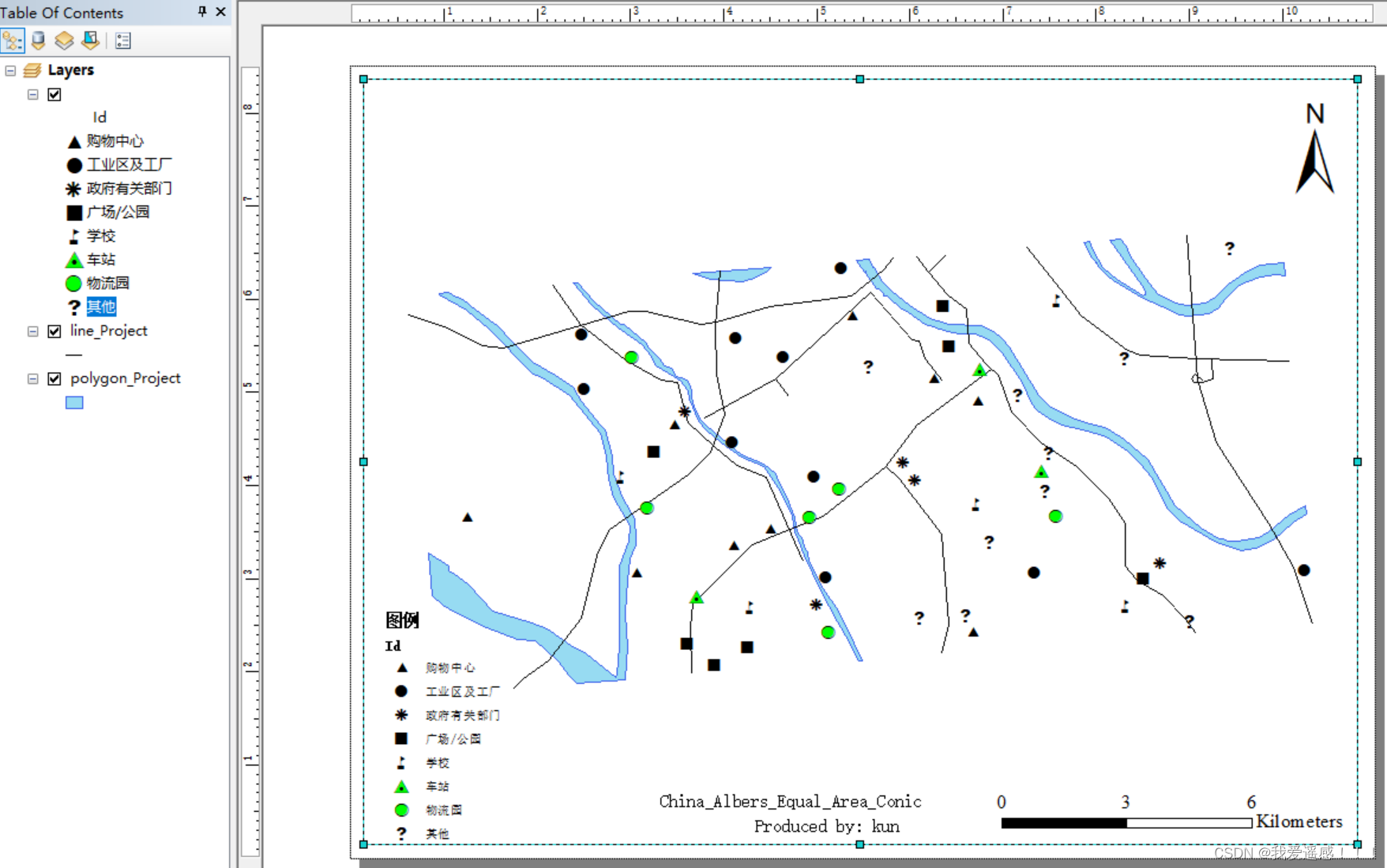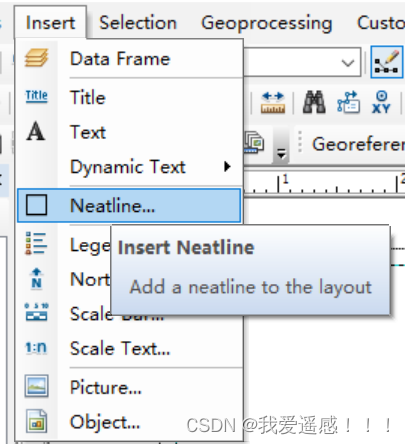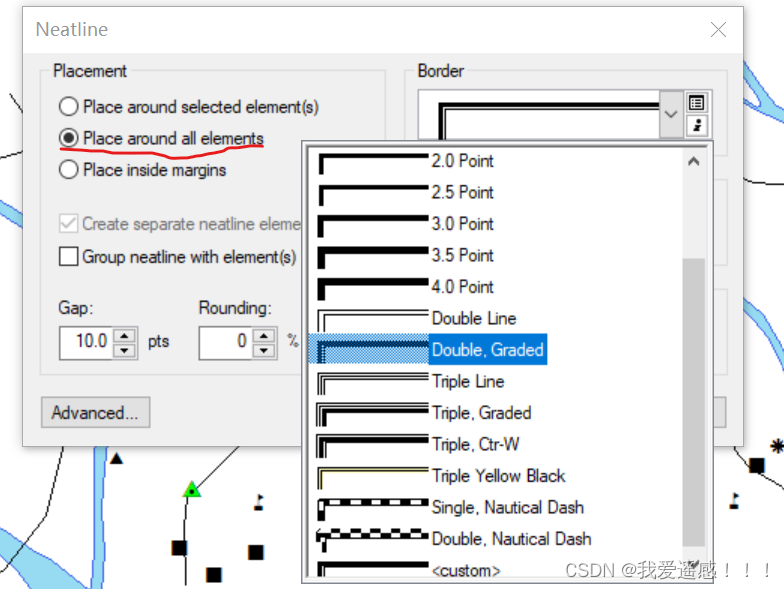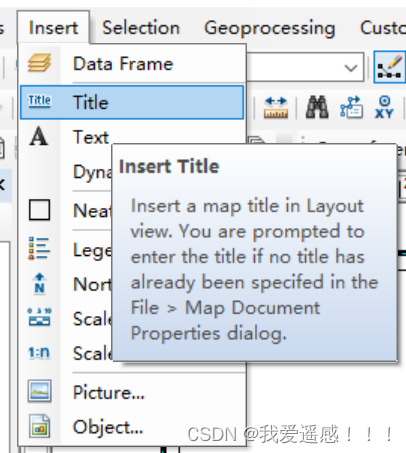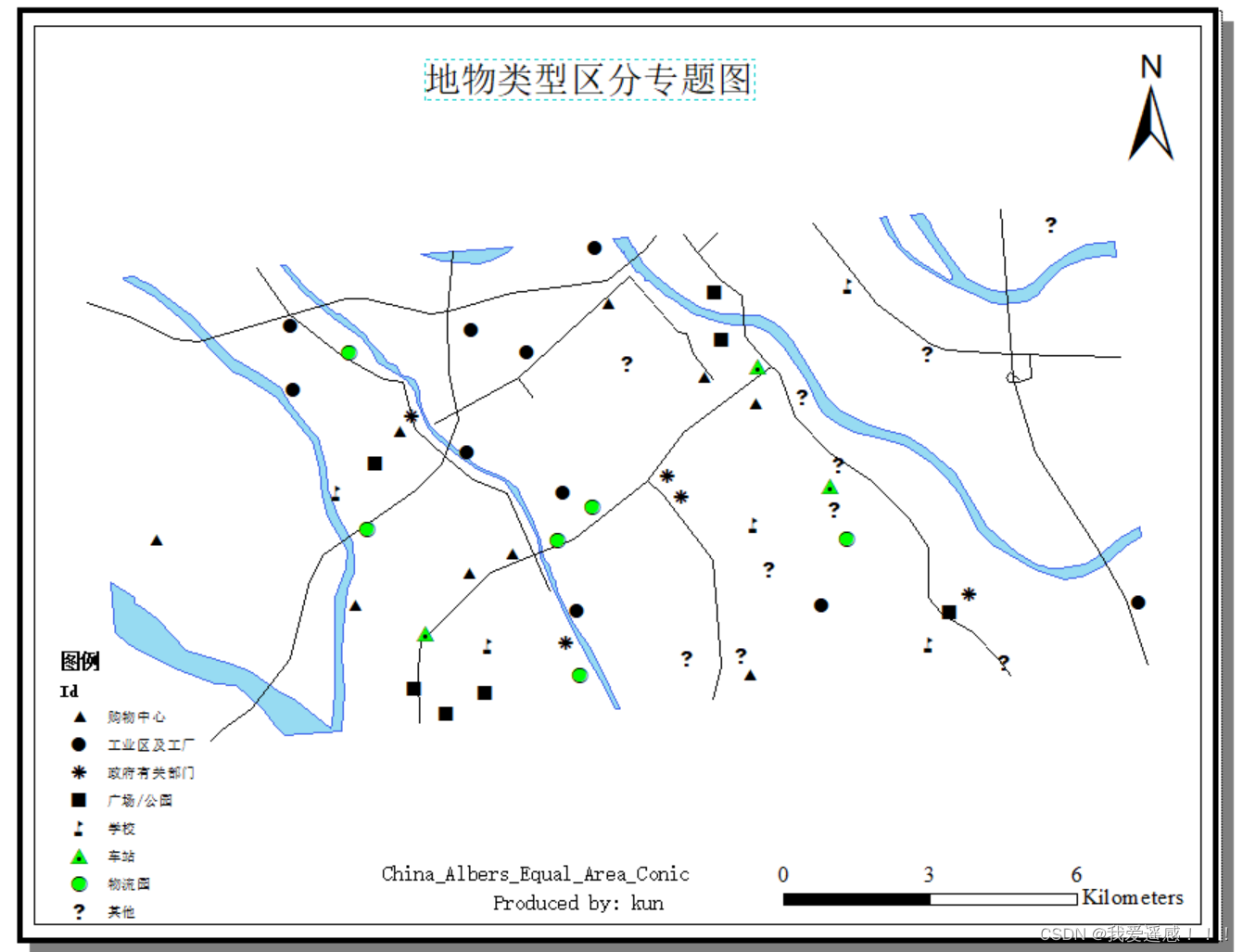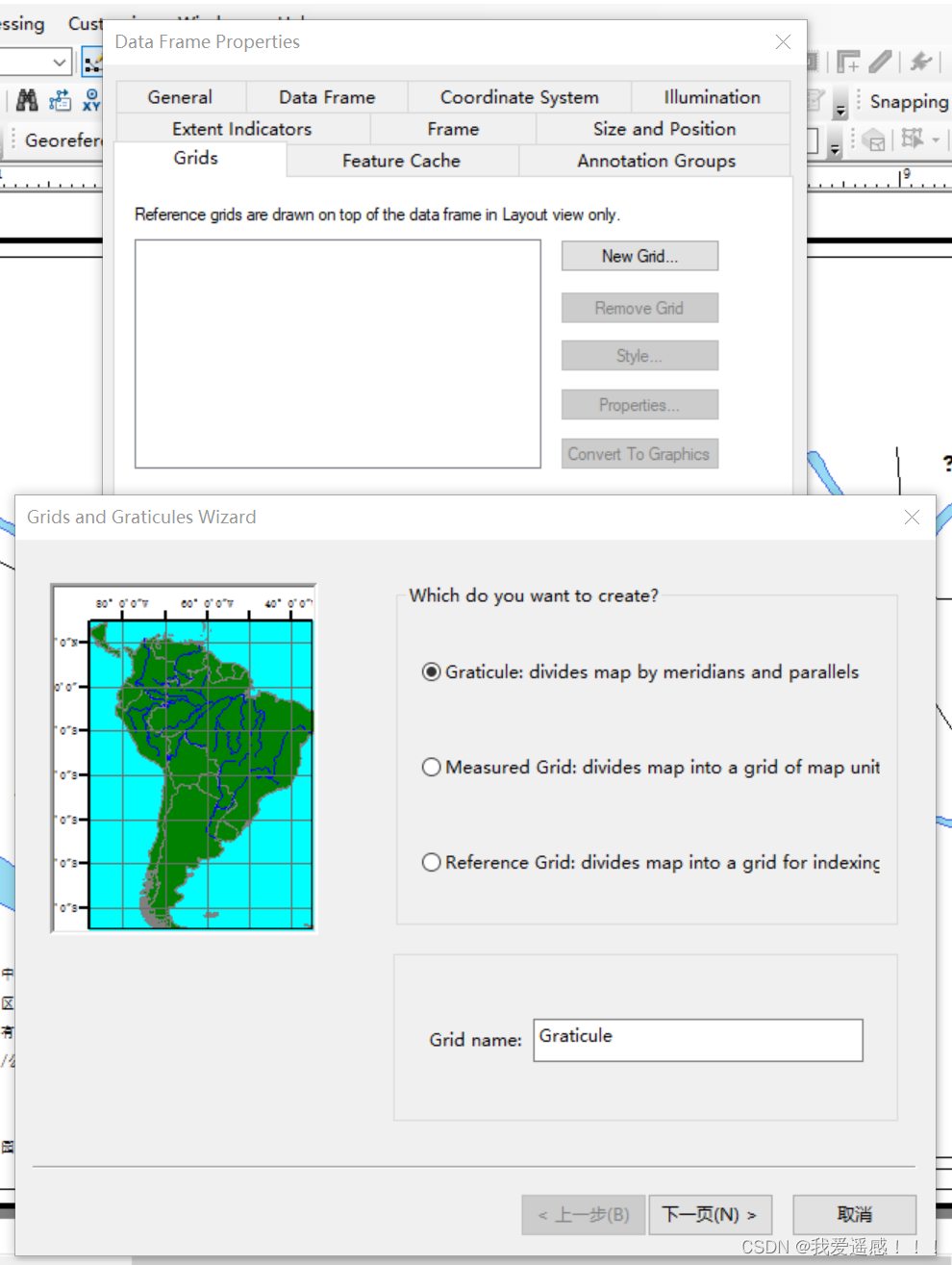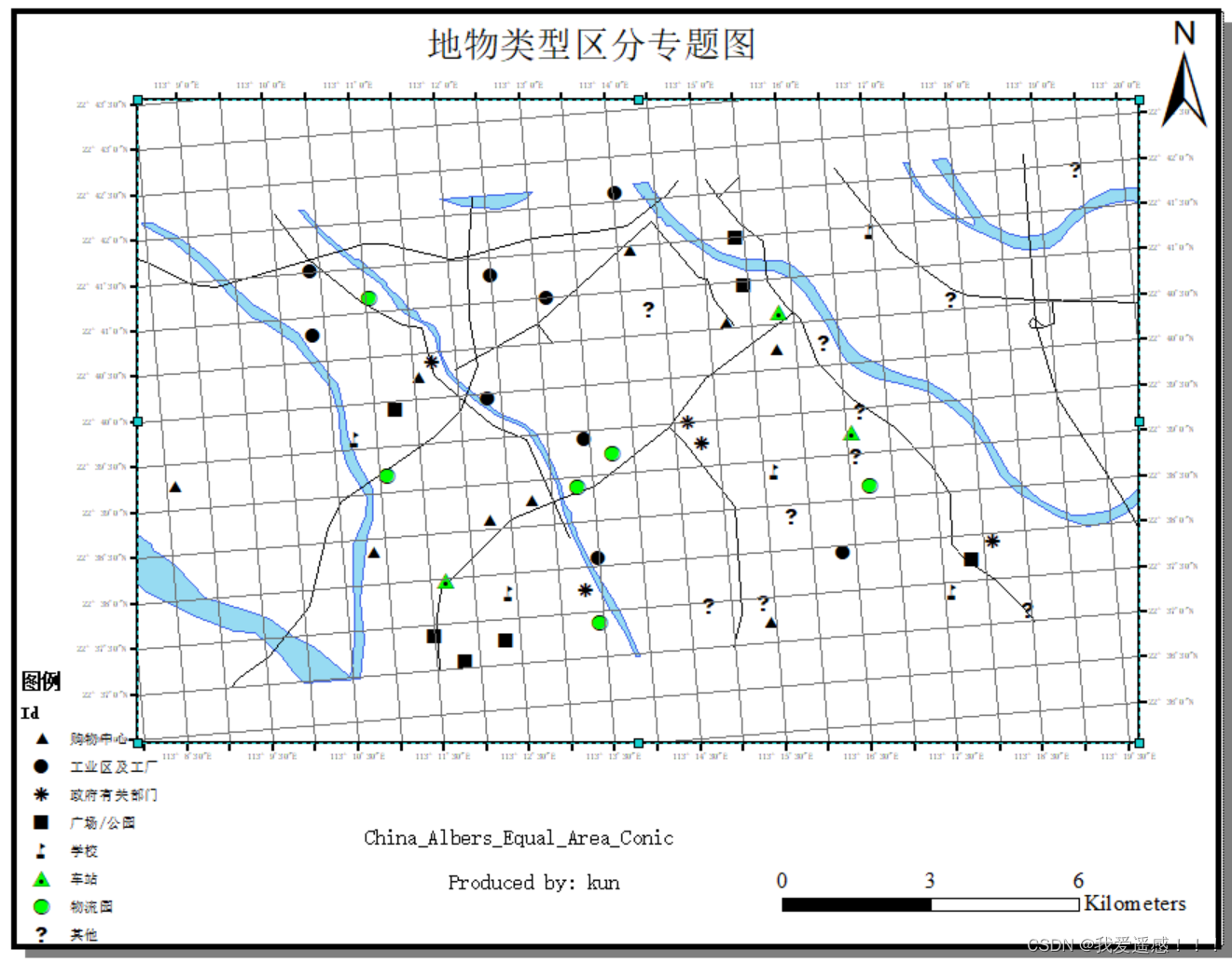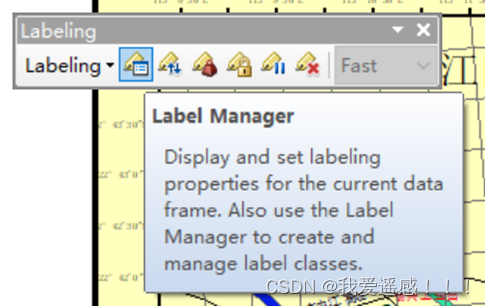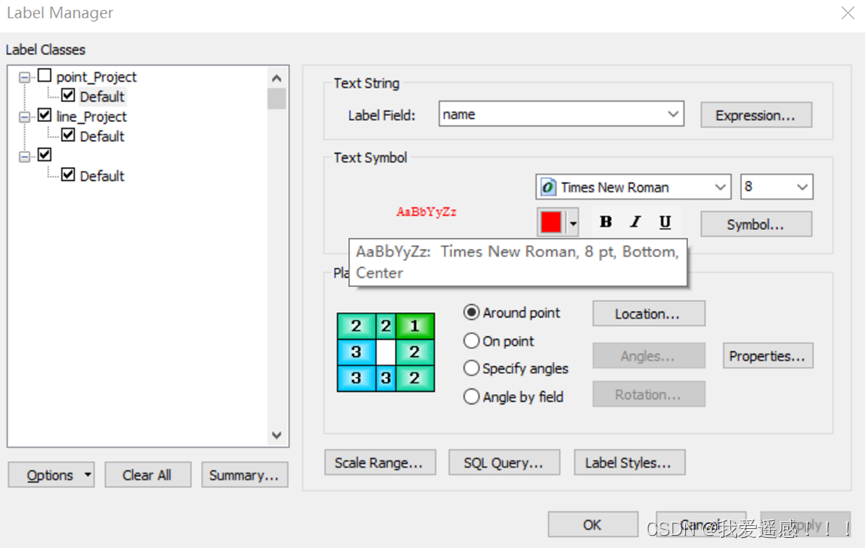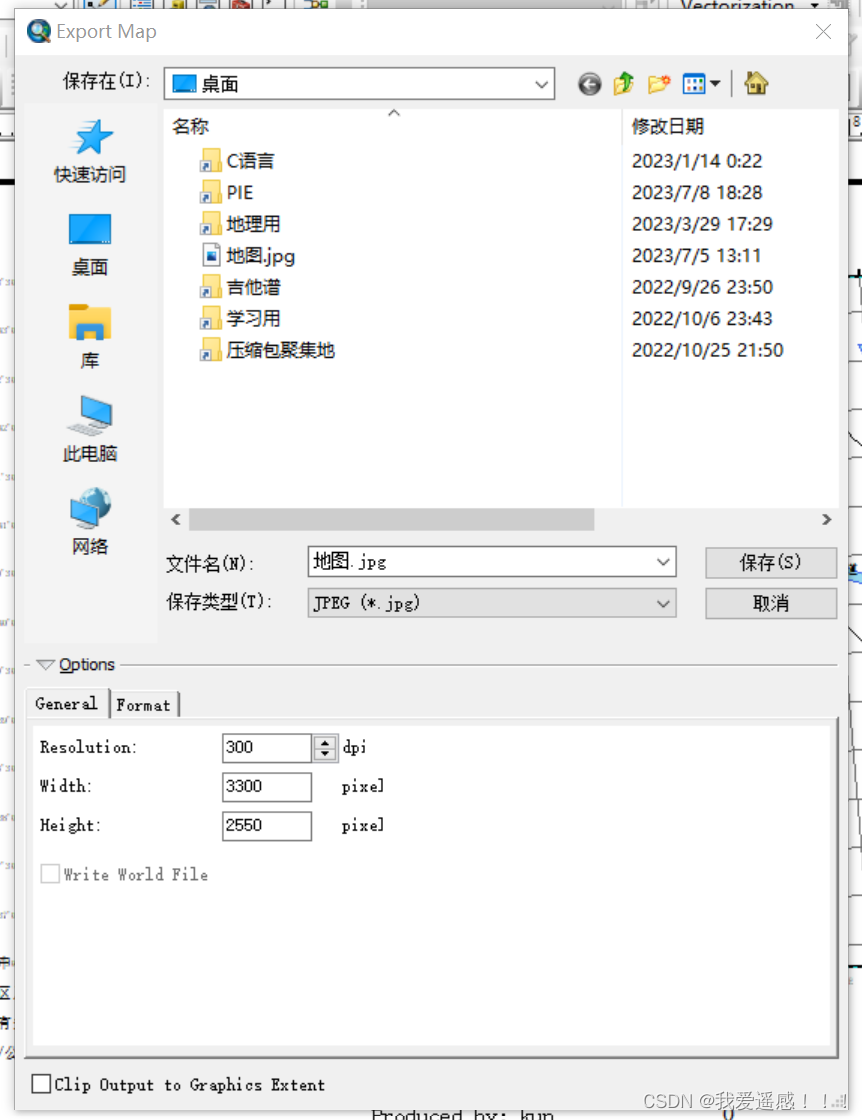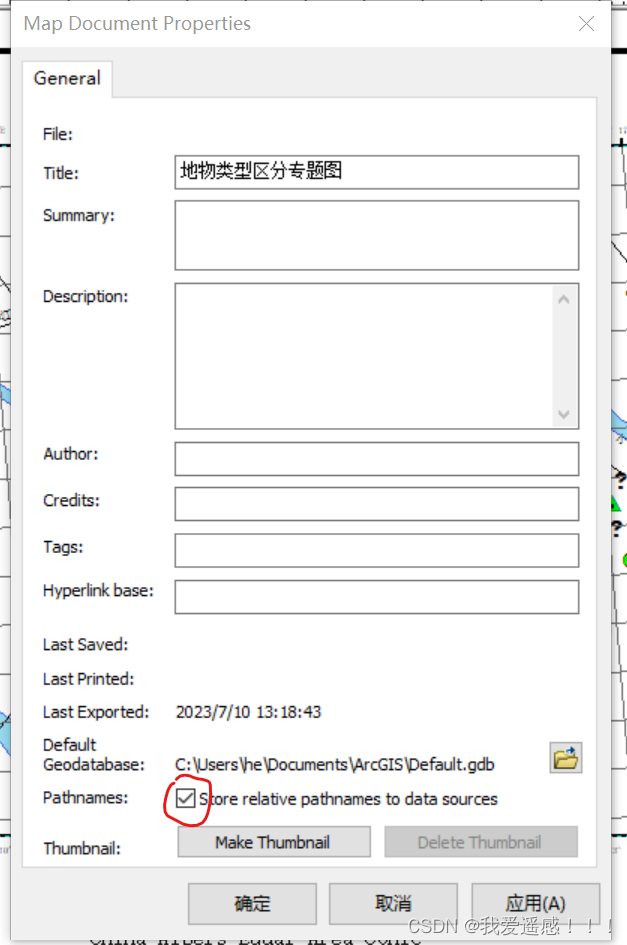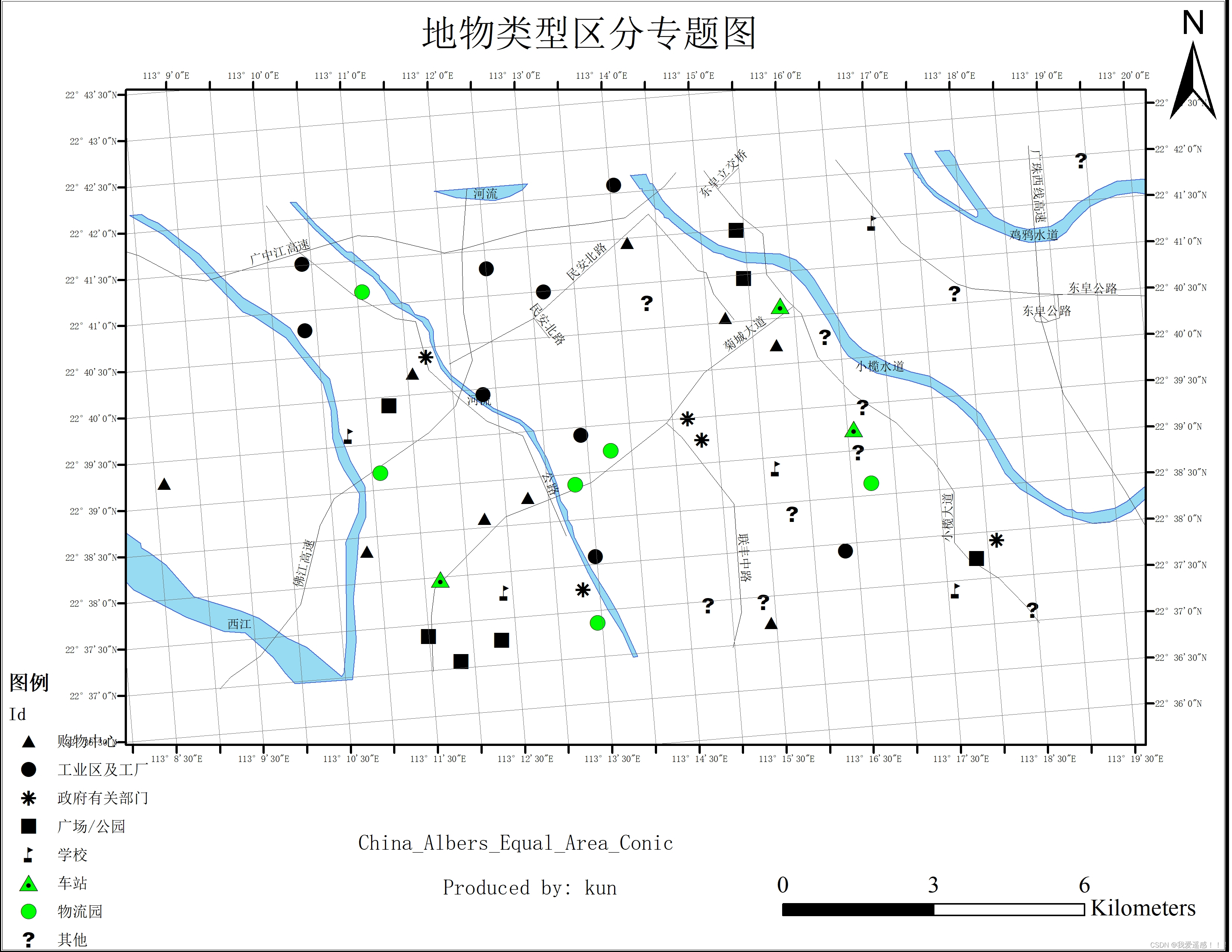ArcGIS作业2 专题地图设计 |
您所在的位置:网站首页 › arcgis注记编辑工具 › ArcGIS作业2 专题地图设计 |
ArcGIS作业2 专题地图设计
|
目录 一、实验要求 二、实验思路 三、简述地图制作流程 1.导入先前实验一的点线面数据 2.进行专题地图的制作 (1)遇事不决,先做比例尺 (2)添加指北针 (3)添加文本框 (4)难点:制作图例 (5)添加地图边框 (6)添加标题 (7)添加经纬网 3.将各地图要素摆放好后,就可以导出地图了 一、实验要求 请使用自己第一次作业获得点、线、面等矢量数据,结合第九章所学内容制作一幅专题地图,本次作业占最终期末考试分数的分值为8分,要求如下;地图应包括你所获得的所有数据,每个数据应该配置合适的符号和标注用以表现每个图层的地理要素(2分);地图需要配置正确的比例尺、图例、指北针;同时需要为地图定义一个名字,并在地图上插入一个文本框,插入您的名字,学号等信息(2分);地图应该有正确的图框,并配置正确的经纬度网格(2分); 二、实验思路掌握对基本的扫描地图制作方法,能够为不同类型的地图要素配以合适的、能够反应其自然特征的符号;能够准确、合理、得体地配置地图辅助的比例尺、图例等元素,能够理解一幅专题地图的制作流程。 三、简述地图制作流程 1.导入先前实验一的点线面数据ps:注意导入有计算结果的数据
切换为地图视图后就准备开始专题地图的制作了
这里的地图是竖向的,通常我们制作横向的地图,所以我们先对地图进行设置
地图大小通常用letter,也就是信纸大小,方向采用Landscape也就是横向,地图宽8.5英寸、高11英寸(一般也就是系统设置的初始值)
调整原来数据的大小使其适配于地图的大小
选择好你想用哪种比例尺后就可以设置比例尺的属性 选择好分级以及单位
你也可以设置字体格式,比如采用Times New Roman字体 随后点击应用,然后根据需要适当调整比例尺
选择你喜欢的指北针样式
ps:文本框内容可以为制图人信息或机构,或者有关地图的信息
下图中第一个文本框内容为地图的投影坐标系,第二个则是制图人信息 首先你要知道你想做什么图例,专题地图的标题与图例内容有关 这里给几个方向:关于面矢量——也就是河流,可以制作流域面积专题地图 ps:流程简述:面矢量在先前就已经计算过了面积,所以只需要在图例中对面积字段进行合适的符号化就行 关于线矢量——也就是道路,可以就不同的道路来在地图上进行分类,以此区分普通道路,高速公路,铁路,立交桥等,那就是道路分类专题图 关于点矢量——也就是地标建筑,跟线矢量类似,根据地标名称来进行地物分类,比如根据图例来区分工业区,公园,政府部门,广场等 你有其他想法也可以做一下,我就做有关点矢量的专题地图
观察并分析这里地标建筑物主要分为以下几类:学校、公园/广场、工业区(园)、政府部门、购物广场、车站以及其他。 这里采用给Id字段赋不同的值来区分不同的地物,如:购物中心或广场为0,工业区/工厂为1,普通广场和公园为2,政府有关部门为3,学校为4,车站为5,物流园为6,剩下其他的为7。(给Id赋值时要后在Editor中选择开始编辑后才可以编辑Id字段,赋好值后停止编辑) ps:可以不用数字,直接标注中文名称就行
随后进入点矢量的属性中到Symbology中进行符号化配置,字段选择刚刚编辑的Id,点Add All Values把所有的Id添加进去
然后给每个值配置不同的点来区分(双击数字前面的点后进入到下图界面),选择你喜欢的样式
然后准备插入图例
将不用做的线矢量数据和面矢量数据移除
然后一直下一步,完成后便出现图例
背景填充颜色选择你喜欢的颜色就行,边框用Double,Graded
先右键Layer(图层)选择属性,找到Grids后点击New Grid,选择第一个,然后一直下一步即可
拉经纬网的边框,使其适配于地图大小 (7)如果你想把点线面矢量数据的名称也标注的话可以使用工具条Labeling来显示地物名,道路名以及水体名
勾选你想标识的图层(因为我们这个专题地图做了点矢量的,所以这里就勾选线面矢量),并选择name字段 摆放一般使整个地图看起来饱满,不要留有过多的空白 在File中点击Export Map,文件类型选 .jpg,分辨率(dpi)为300
随后保存好地图工程文件就行(建议在File中点击Map Document Properties勾选最下面的框框)
然后就完美结束了 ps:成果图
一个做面矢量的水体专题图 最后来一句:千山万水总是情,留个赞赞行不行~
|
【本文地址】
今日新闻 |
推荐新闻 |
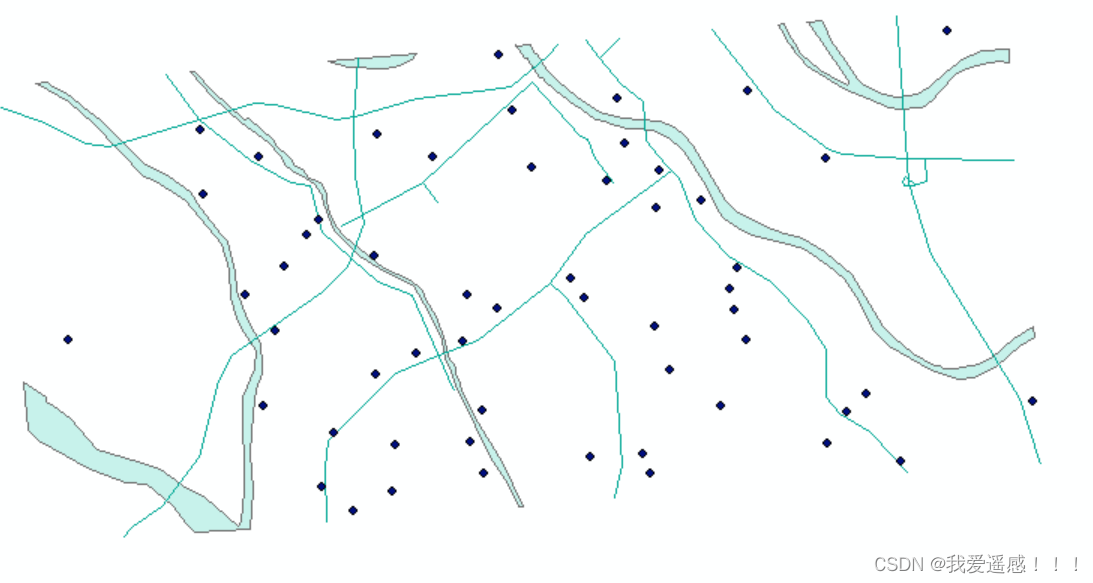
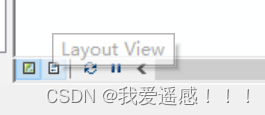
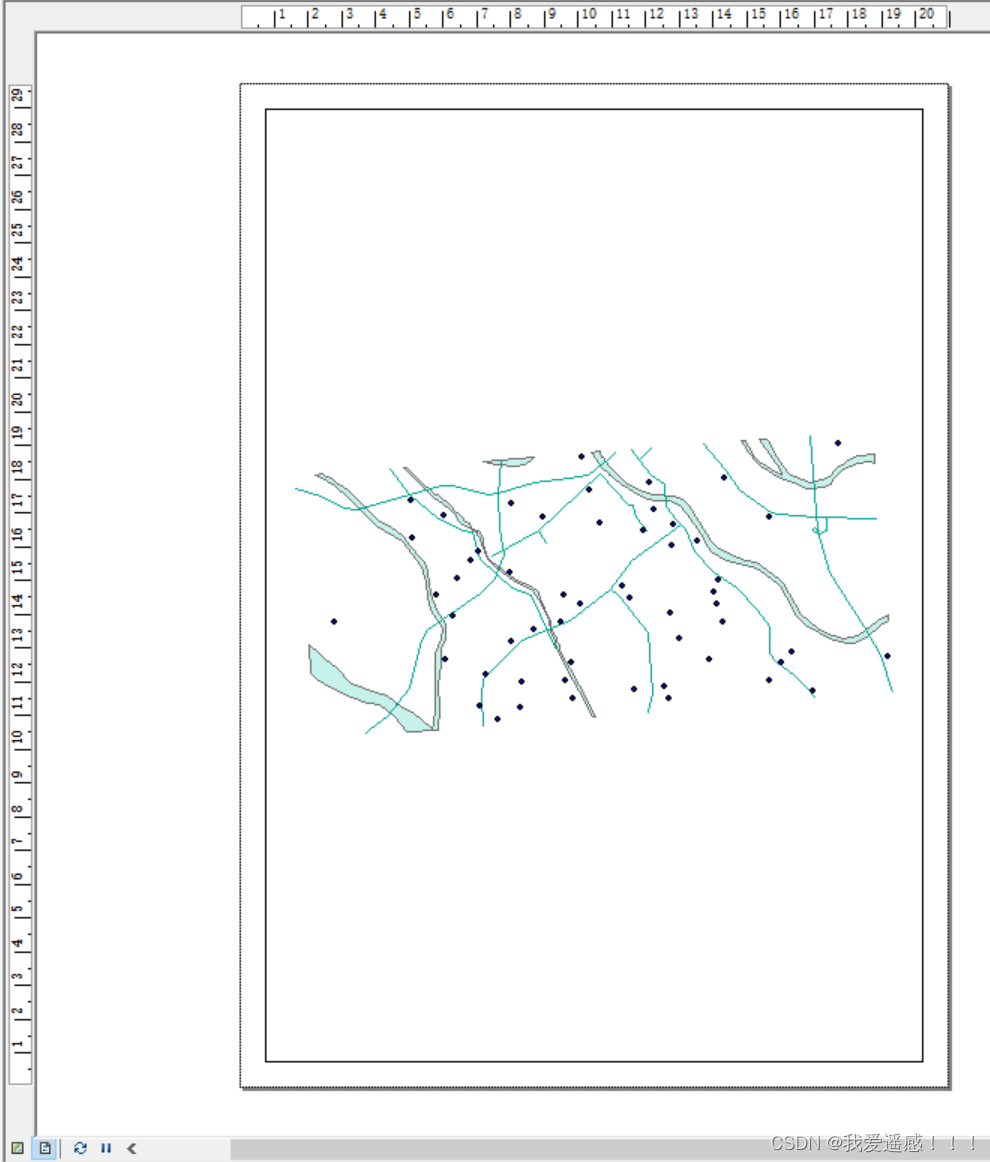
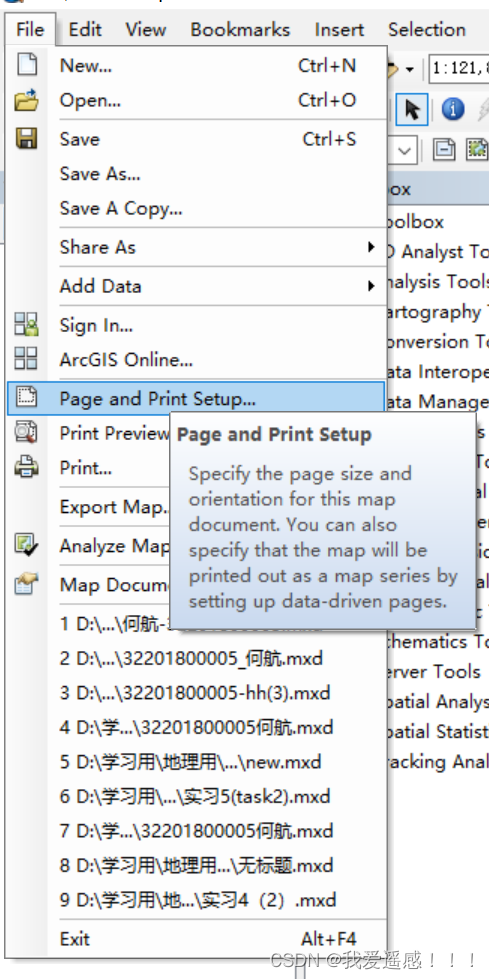
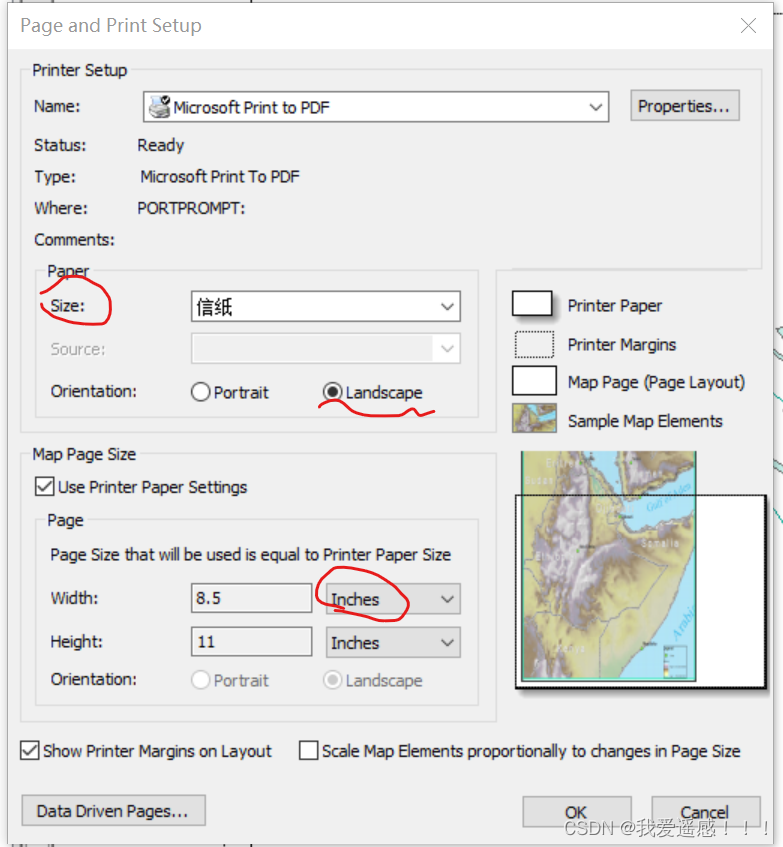
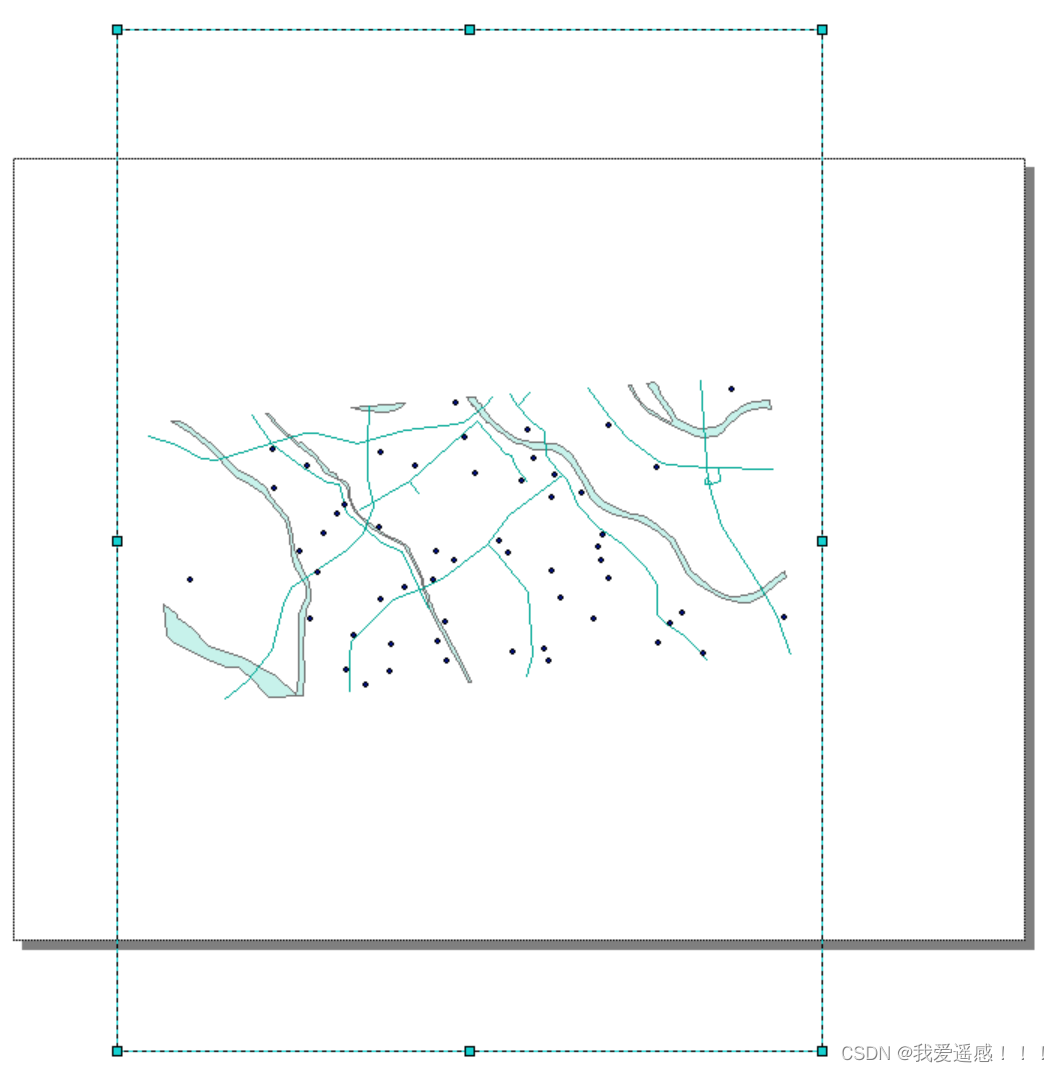
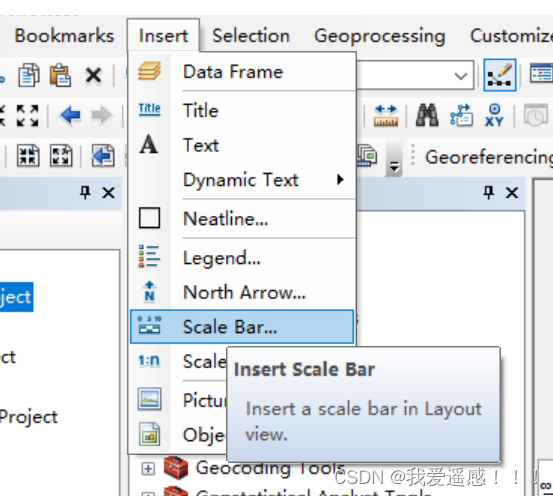
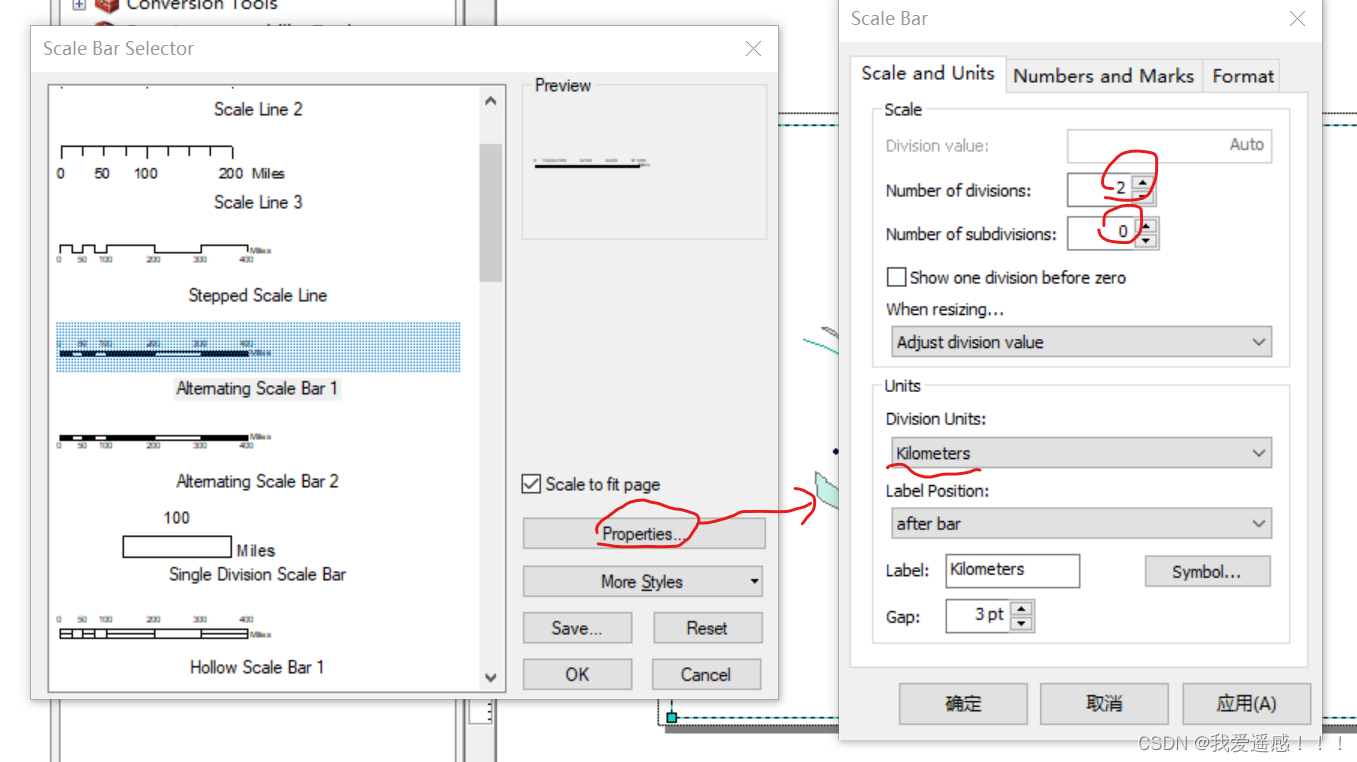 Frequency选用divisions
Frequency选用divisions